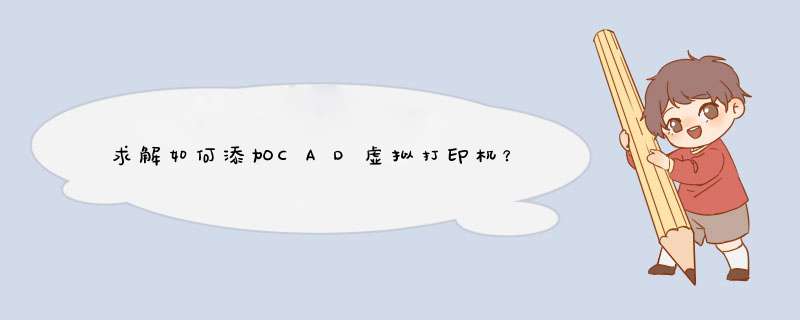
添加CAD虚拟打印机,其实质就是加载打印机驱动程序,CAD虚拟打印机有两种类型:一种是CAD软件专用打印机(绘图仪);一种是系统通用打印机。方法如下:
第一步:启动AutoCAD软件,文件-绘图仪管理器,打开“Plotters"文件夹,如图。
第二步:双击”添加绘图仪向导“,打开”添加打印机“对话框,如图。
第三步:单击”下一步“按钮,如图,”我的电脑“选项是添加AutoCAD专用打印机-绘图仪;”系统打印机“选项是添加系统的通用打印机(需要先在系统控制面板中添加打印机供后续步骤选取)。
第四步:单击”下一步“按钮,如图,选取绘图仪型号,先选取生产商,比如,HP,再选取绘图仪具体型号。
第五步:单击“下一步”按钮(如果d出提示,单击“继续”按钮),如图。
第六步:点选“打印到文件”选项,如图,这一步是设置虚拟打印机的关键,软件会将打印数据保存成一个文件,将此文件输出到真实的绘图仪就可以在没有软件的情况下直接打印图纸。
第七步:单击“下一步”按钮,设置绘图仪名称,如图。
第八步:单击“下一步”按钮,完成添加绘图仪,如图。
第九步:单击“完成”按钮,完成添加虚拟打印机,如图。
第十步:在AutoCAD软件中打印是就可以选取刚添加的打印机,如图。
Auto CAD作为一个通用计算机辅助绘图与设计平台,有着强大二维、三维绘图编辑打印功能。那么怎么在CAD中打印eps的文件呢下面我给你整理了详细的步骤,希望对你们有帮助。
在CAD中打印eps设置的 方法1打开cad
2在文件中打开绘图仪管理器
在CAD中打印eps设置的方法图1
3双击,添加绘图仪向导
在CAD中打印eps设置的方法图2
然后点击下一步
默认选择,不用管,点击下一步
在CAD中打印eps设置的方法图3
选择Adobe(这是开发Photoshop的公司),选择LEVLE1,点击下一步
在CAD中打印eps设置的方法图4
还是点击下一步
默认选择,不用管,点击下一步
在CAD中打印eps设置的方法图5
给绘图仪起个名称,我们这里起dwg to eps
在CAD中打印eps设置的方法图6
点击完成。
关于eps的虚拟打印机已经建立完成了。我们现在测试一下,点击文件——打印(快捷键为Ctrl+P)
在CAD中打印eps设置的方法图7
dwg to eps已经在打印机那里了,选择他的时候记得,在下面的打印到文件前面打勾,不然不能导出到文件。(这跟dwg to eps不同,后者没有这一步)
在CAD中打印eps设置的方法图8
点击确定,保存文件。是不是eps格式的文件已经出来了
在CAD中打印eps设置的方法图9
1 cad如何打印jpg
2 cad如何标注图形的坐标点
3 如何给CAD添加打印样式
4 怎样使用CAD进行打印图纸
5 cad里面怎么添加虚拟打印机
6 CAD怎样设置添加打印样式
添加打印机过程如下:
1、打开一张需要打印的图纸;
2、点击菜单“开始”——“绘图仪管理器”;
3、点击“添加绘图仪向导快捷方式”;
4、在展开的对话框中点击“下一步”;
5、在这里选择我们需要的打印机。例如:如果我们需要打印plt文件我们就可以选择“hp"——“DesignJet 750C Plus C4708B”;
6、点击“下一步”——“继续”——“完成”,就可以看到已经有了这个打印机;
欢迎分享,转载请注明来源:内存溢出

 微信扫一扫
微信扫一扫
 支付宝扫一扫
支付宝扫一扫
评论列表(0条)